دليل استكشاف الأخطاء وإصلاحها للغرف الفرعية في Microsoft Teams
لماذا لا يمكنني استخدام الغرف الفرعية في اجتماع Teams؟
للاطلاع على الغرف الفرعية 
يتم تمكين عملاء Linux والويب وiOS وiPadOS وAndroid (بما في ذلك Chromebook) وPSTN وVDI حاليا لحضور الغرف الفرعية، ما يعني أنه يمكن نقل المشاركين الذين ينضمون من هؤلاء العملاء إلى الغرف الفرعية ولكن لا يمكنهم إدارة الغرف الفرعية.
لن ترى الغرف الفرعية 
-
أنت لست منظم اجتماع أو لم يتم تعيينك كمدير غرفة فرعية.
-
تم إلغاء الاجتماع.
-
تم حذف مؤشر الترابط حيث تم تنظيم اجتماع القناة.
-
تم تنظيم الاجتماع في قناة خاصة أو مشتركة.
-
لقد انضممت من عميل غير مدعوم.
-
أنت لست من نفس المؤسسة مثل منظم الاجتماع.
-
يتم تعطيل الغرف الفرعية بواسطة نهج من خلال مدخل المسؤول.
ولم ينقل بعض المشاركين في الاجتماع إلى الغرف الفرعية المناسبة. ما الذي ينبغي القيام به؟
لا يمكن نقل أنواع معينة من المشاركين في الاجتماع إلى الغرف الفرعية:
-
المشاركون الذين انضموا من أجهزة غير مدعومة، مثل CVI.
-
المشاركون غير الموجودين حاليا في الاجتماع.
-
المشاركون الذين يستخدمون إصدارات قديمة من Teams.
تلميح: قد يكون اجتماعك الرئيسي بمثابة غرفة فرعية لهؤلاء المشاركين الذين لا يمكن تعيينهم إلى واحد.
إذا كنت منظم الاجتماع ولا تزال تواجه مشكلة في نقل المشاركين إلى الغرف الفرعية، فحاول إعادة تعيينهم إلى الغرف. تعرف على المزيد حول كيفية القيام بذلك هنا.
يمكن لمنظم الاجتماع أيضا محاولة تعيين مشارك فشل في الانضمام إلى غرفة فرعية بالانتقال إلى الغرف الفرعية 

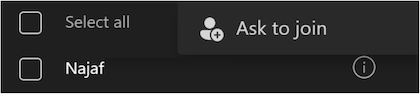
هناك بعض القيود المعروفة مع المشاركين المتنقلين الذين تم تعيينهم إلى غرفة مفتوحة:
-
لا يمكن نقل المشاركين غير الموجودين في الغرفة الفرعية إلى غرفة فرعية أخرى.
-
وسينتقل المشاركون من الغرفة المفتوحة إلى الغرفة المغلقة إلى الاجتماع الرئيسي.
أرى رسالة خطأ عندما أحاول إغلاق جميع الغرف الفرعية. ما الذي ينبغي القيام به؟
حاول النقر بزر الماوس الأيمن فوق الغرفة التي فشلت في إغلاقها وحدد إغلاق الغرفة من خيارات القائمة.
لماذا لم تفتح بعض الغرف الفرعية الخاصة بي؟
لن تفتح الغرف الفارغة. بالإضافة إلى ذلك، إذا قمت بتعيين مؤقت للغرف الفرعية الخاصة بك ولم ينضم أحد إلى غرفة، فلن تفتح هذه الغرفة.
لماذا كانت الغرفة الفرعية الخاصة بي مع إغلاق مؤقت قبل انقضاء الوقت؟ إذا غادر جميع المشاركين الاجتماع قبل أن يصل المؤقت، فسيتم إغلاق الغرفة تلقائيا.
كيف أعمل إعدادات ساحة الانتظار للتحكم في الاجتماع الرئيسي؟
يمكنك التحكم في ما إذا كان يجب قبول المشاركين في الاجتماع في ساحة الانتظار من هذه الإعدادات. لمزيد من المعلومات، انقر فوق الارتباط التالي: تغيير إعدادات المشاركين لاجتماع Teams.
هل يتم تحديد إنهاء الاجتماع في نهاية الاجتماع الرئيسي أو إغلاق جميع الغرف الفرعية النشطة؟
لا، سيؤدي تحديد إنهاء الاجتماع إلى إغلاق الاجتماع الرئيسي فقط. لإغلاق الغرف الفرعية، حدد إغلاق الغرف من الغرف الفرعية 
ماذا يجب أن أفعل إذا لم تتحرك نقطة نهاية هاتفي؟
يرجى إعلام المنظم أو مدير الغرفة الفرعية للقيام بما يلي:
-
تحقق مما إذا كانت لديك غرفة معينة في اللوحة.
-
إذا كانت الغرفة مفتوحة بالفعل، فانقر فوق الزر تعيين مرة أخرى.
ماذا يجب أن أفعل إذا تم إسقاط نقطة نهاية هاتفي؟
يمكنك إعادة الانضمام إلى الاجتماع.
-
إذا كنت مستخدم طلب، فستنضم إلى الغرفة الرئيسية. يرجى الطلب من المنظم تعيينك إلى غرفتك المهينة ونقلك.
-
إذا كنت مستخدما للاتصال بي، فستتمكن من الانضمام إلى الغرفة السابقة التي كنت فيها بالنقر فوق زر الانضمام إلى الغرفة.
ماذا أفعل إذا وجدت أن Teams الخاص بي موجود في غرفة واحدة، ولكن المكالمة الهاتفية تحصل على صوت من غرفة مختلفة، أثناء استخدام الاتصال بي؟
يرجى إسقاط مكالمة PSTN واستخدام الاتصال بي مرة أخرى مع Teams.
ما هي القيود المعروفة للدعم عبر الهاتف؟
-
يجب إعادة تعيين المشاركين في الطلب إلى غرفة إذا قاموا بالانزال وإعادة الانضمام إلى الاجتماع.
-
لا يتم دعم قبول/رفض النقل للمشاركين في الهاتف (PSTN) بما في ذلك الاتصال بي.
-
طلب الانضمام غير معتمد من المشاركين في PSTN بما في ذلك الاتصال بي.
-
سيتم نقل المشاركين في PSTN بما في ذلك الاتصال بي تلقائيا إلى الغرف، حتى إذا كان الإعداد التلقائي للدخول إلى الغرف الفرعية متوقفا عن التشغيل.
-
سيهبط المشاركون في الطلب في ساحة الانتظار عند العودة إلى الغرفة الرئيسية من الغرف الفرعية.
تلميح: يحتاج المنظم إلى قبول المشاركين مرة أخرى للسماح لهم بالدخول.
-
لن يتمكن المشاركون في PSTN من التنقل إذا لم يتم إنشاء الغرفة بواسطة مالك ترخيص المؤتمرات الصوتية.
-
عندما يكون لدى المنظم ترخيص مؤتمرات صوتية، ولكن مدير الغرفة الفرعية ليس لديه ترخيص مؤتمرات صوتية:
-
إذا تم إنشاء الغرف الفرعية بواسطة مدير الغرفة الفرعية، يمكن للمشاركين في PSTN الانضمام إلى الغرفة الرئيسية عبر الطلب/الطلب الهاتفي أو الاتصال بي. ومع ذلك، لا يمكنهم الانتقال إلى الغرف الفرعية.
-
-
عندما لا يكون لدى المنظم ترخيص مؤتمرات صوتية، ولكن مدير الغرفة الفرعية لديه ترخيص مؤتمرات صوتية:
-
إذا تم إنشاء الغرف الفرعية بواسطة مدير الغرفة الفرعية، يمكن للمشاركين في PSTN الانضمام إلى الغرف الفرعية مباشرة عبر الطلب الهاتفي أو الاتصال بي. غير أنهم غير قادرين على العودة إلى الاجتماع الرئيسي.
تلميح: تأكد من أن كل من المنظم ومدير الغرفة الفرعية لديهم ترخيص مؤتمرات صوتية.
-
ما هو الحد الأقصى لعدد المشاركين في الاجتماع للغرف الفرعية؟
يمكن تنظيم الغرف الفرعية للاجتماعات التي يصل عددها إلى 300 مشارك. هناك بعض السيناريوهات التي من شأنها تعطيل الغرف الفرعية 
-
إذا انضم أكثر من 300 مشارك إلى اجتماع وفي مرحلة ما، يقل عدد المشاركين عن 300، ستظل الغرف الفرعية

-
إذا بدأ منظم الاجتماع في تنظيم الغرف الفرعية عندما يكون هناك أقل من 300 مشارك في الاجتماع، فسيتم تقييد الحجم الإجمالي للاجتماع تلقائيا أو تأمينه على 300 شخص. وهذا يعني أنه لن يتمكن أكثر من 300 مشارك من الانضمام إلى الاجتماع حتى يتم إغلاق جميع الغرف الفرعية وحذفها وإعادة تشغيل الاجتماع.
ملاحظة: في التكرارات اللاحقة لاجتماع تم تأمينه بالفعل عند 300 مشارك، لا يمكن لأي حضور آخر الانضمام إلى تلك الأحداث المستقبلية حتى يتم إغلاق الغرف الفرعية وحذفها.
هل ستنتهي صلاحية الغرف الفرعية؟
ستنتهي صلاحية الغرف الفرعية إذا لم يتم فتحها خلال ال 60 يوما الماضية (مثل أي اجتماعات أخرى). لا تظهر الغرف الفرعية منتهية الصلاحية في قائمة الغرف. لا يمكن للمنظمين استرداد الغرف الفرعية منتهية الصلاحية، ولكن لا يزال بإمكانهم إدارة الغرف الأخرى (إذا كانت موجودة ولم تنته صلاحيتها). يمكنهم أيضا إضافة غرف فرعية جديدة (سيتبع الترقيم بشكل متزايد)، أو يمكنهم إعادة إنشاء جميع الغرف من البداية.
ما هي القيود المعروفة لمنظمي الاجتماعات عند تحديد مديري الغرف الفرعية؟
لدى منظمي الاجتماع القيود التالية عند تعيين مديري الغرف الفرعية:
-
يمكن تحديد مقدمي العرض فقط في مؤسستك كمديرين للغرفة الفرعية.
-
يمكن تحديد مقدمي العرض المدعوين فقط كمديرين للغرفة الفرعية.
-
يقتصر عدد مديري الغرف الفرعية على 10.
-
لا يمكن جعل الأشخاص الانضمام كحضور وترقية من القائمة مديرين للغرفة الفرعية، حتى لو تمت دعوتهم.
-
لا يمكن تعيين مديري الغرف الفرعية إلى غرف محددة، ولكن يمكنهم التنقل بحرية بين الغرف.
ما هي القيود المعروفة لإنشاء غرفة فرعية قبل الاجتماع وتعيين المشارك المسبق للغرف الفرعية؟
منظمو الاجتماع الذين يستخدمون إنشاء غرفة فرعية قبل الاجتماع والتعيين المسبق للمشارك له القيود التالية:
ادوار:
-
يمكن لمنظمي الاجتماع فقط إنشاء غرف فرعية مسبقا وتعيين المشاركين مسبقا.
توفر تجربة ما قبل الاجتماع:
-
يمكن لمنظمي الاجتماعات الوصول إلى الاجتماعات السابقة فقط عندما لا يكون الاجتماع الرئيسي جاريا وعند إغلاق جميع الغرف الفرعية. بمجرد بدء الاجتماع، لا يمكن إدارة الغرف الفرعية إلا عبر لوحة الغرفة الفرعية في الاجتماع النشط (يتطلب ذلك من المنظمين أو مديري الغرف الفرعية الانضمام إلى الاجتماع).
تعيين المشارك:
-
يتوفر فقط الأشخاص في المؤسسات المعتمدة للتعيين المسبق.
-
يتوفر فقط المشاركون المدعوون وأولئك الذين تم تعيينهم في جلسات سابقة، بغض النظر عما إذا تمت دعوتهم، للتعيين المسبق.
-
لا يمكن تعيين المشاركين مسبقا إذا كان الاجتماع يحتوي على أكثر من 300 مدعو.
-
لن يتم نقل المشاركين الذين تم تعيينهم مسبقا وانضموا إلى الاجتماع الرئيسي في وقت متأخر، بعد فتح الغرف الفرعية بالفعل، تلقائيا إلى تلك الغرف المفتوحة.
-
لن يتم نقل المشاركين المعينين مسبقا الذين ينضمون إلى الاجتماع الرئيسي من أجهزة غير مدعومة إلى الغرف الفرعية عند فتح الغرف.
إنشاء الغرفة وإعداداتها:
-
يمكن تعيين مديري الغرف الفرعية قبل الاجتماع عن طريق الوصول إلى إعدادات الغرف الفرعية في علامة تبويب الغرفة الفرعية، والتي لا تتوفر إلا بعد إنشاء الغرف الفرعية.
-
يمكن لمنظمي الحد الأقصى للوقت إنشاء غرف مسبقا قبل بدء الاجتماع هو 60 يوما. بعد 60 يوما، ستنتهي صلاحية الغرف التي تم إنشاؤها مسبقا.
كيف يمكنني الإبلاغ عن المشكلات المتعلقة بالغرف الفرعية؟
شارك ملاحظاتك على الغرف الفرعية عن طريق تحديد تعليمات > تقديم ملاحظات في Teams. يمكنك أيضا طرح الأسئلة فيMicrosoft Answers Microsoft Tech Community. لاستكشاف مشكلة أخرى في دعم Microsoft وإصلاحها، ستحتاج إلى أن تكون ملفات السجل من كل من منظم الاجتماع وأجهزة المشاركين في الاجتماع مفيدة، والتي يمكن تصديرها باستخدام هذه الخطوات.










